上一篇
显卡设置🎮Win11显卡设置方法全攻略,轻松找到入口
- 问答
- 2025-09-02 09:48:50
- 3
🎯 核心关键词: NVIDIA控制面板、AMD Software Adrenalin、Intel显卡控制中心、桌面右键菜单、Windows设置、图形设置、默认高性能GPU、游戏性能优化、显示器刷新率、色彩深度、3D设置。 要点:**
-
三大入口 🚪:

- 桌面右键菜单:在桌面空白处点击右键,选择“NVIDIA 控制面板”(N卡)或“AMD Software: Adrenalin Edition”(A卡)或“英特尔® 显卡控制中心”(Intel核显)。
- 系统设置:打开“设置” > “系统” > “显示” > “图形”(用于分配应用程序的高性能GPU)。
- 开始菜单:在开始菜单的“所有应用”列表中直接搜索并打开对应的显卡控制程序。
-
核心设置项 ⚙️:
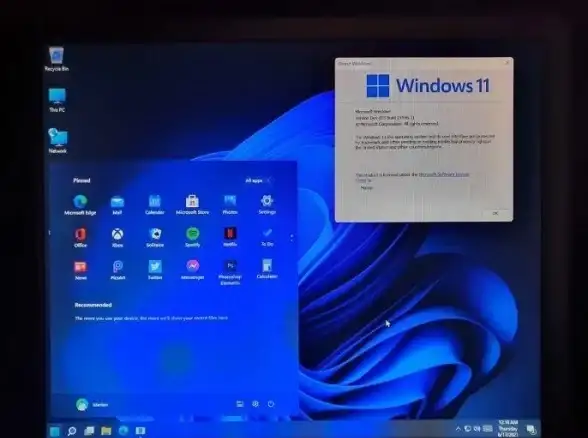
- NVIDIA(英伟达):
- 3D 设置:管理全局和程序单独的3D设置,如电源管理模式(首选最高性能)、纹理过滤质量等。
- 调整桌面颜色设置:调节显示器的亮度、对比度和色差。
- 更改分辨率:设置屏幕分辨率和刷新率(如144Hz)。
- 配置 Surround、PhysX:多显示器与物理加速设置。
- AMD(超威半导体):
- 游戏选项卡:全局图形设置和每个游戏的单独配置文件。
- 性能选项卡:监控指标、调整超频设置(谨慎使用!)。
- 显示器选项卡:启用FreeSync、调整缩放模式、颜色深度等。
- Intel(英特尔):
- 显示器设置:调整分辨率、缩放、旋转和刷新率。
- 视频设置:增强视频播放画质。
- 系统功率设置:在性能和电池续航之间取得平衡(适用于笔记本电脑)。
- NVIDIA(英伟达):
-
Win11 特有设置 🪟:
- “设置” > “系统” > “显示” > “图形”:可为特定应用(如游戏、创意软件)分配高性能显卡(适用于双显卡笔记本)。
- “设置” > “游戏” > “游戏模式”:开启后可优化游戏时的系统资源分配。
💡 温馨提示:
- 确保您的显卡驱动程序为最新版本(截至2025年9月),可从品牌官网或设备管理器获取更新。
- 修改高级设置(如超频)前请了解风险,不当设置可能导致系统不稳定。
本文由 公西初蓝 于2025-09-02发表在【云服务器提供商】,文中图片由(公西初蓝)上传,本平台仅提供信息存储服务;作者观点、意见不代表本站立场,如有侵权,请联系我们删除;若有图片侵权,请您准备原始证明材料和公证书后联系我方删除!
本文链接:https://vds.7tqx.com/wenda/820298.html




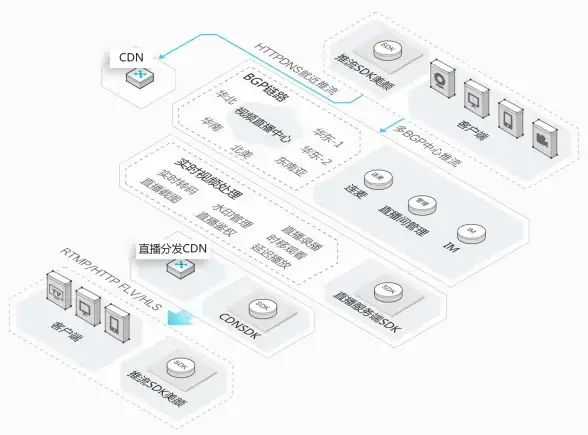




发表评论